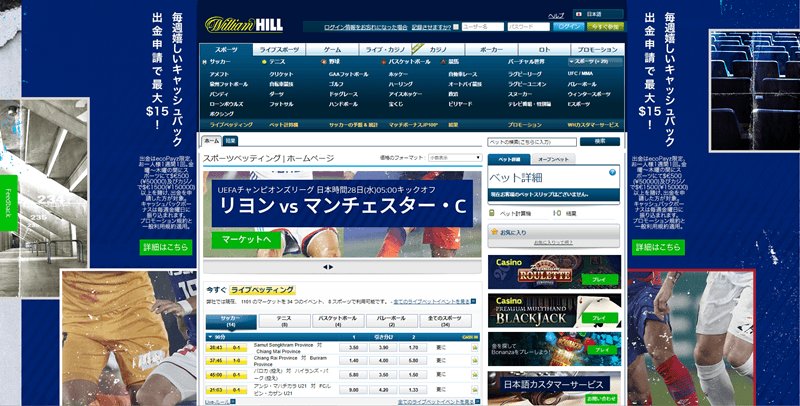
- ウィリアムヒルでアカウントを作成
- 入金する
- クレジットカード(VISA・Master)デビッドカード(VISA・Master)

えっ?たったのこれだけ?本人確認とか、決済サービスの登録とかやらなくていいの?

クレジットカードを持っていなかったら決済サービスの登録【Step3】が先だけど、リアルマネープレイまでにすることはこれだけだし、5分くらいで始められるよ。
海外の…、それもオンラインカジノってことで敷居が高そうに感じるかもしれないけど、楽天や Amazon でお買い物をするくらい登録は簡単だよ。
アカウント登録方法
注意事項
ウィリアムヒルのアカウントは18才以上なら誰でも開設することができます。
ただし、ユーザーの登録情報に虚偽があったり、複数のアカウント登録があった場合は、アクセスのブロック、アカウントの閉鎖・凍結、勝利金支払いの拒否などの処理をされるので、必ずユーザー本人による虚偽のない登録を行いましょう。
登録手順
当サイトでは手順の解説に PC とスマホの画面をキャプチャした画像を使用していますが、私が登録したときと画面のデザインや入力事項にズレが出てくる可能性があります。
入力事項が大きく変わることはないと考えられますが、私の説明と違う場合は登録画面の指示通りに入力していってください。基本的には以下の項目を入力していきます。
- 名前・住所・生年月日などの個人情報の入力
- メールアドレスの入力
- ユーザー名(ログイン時に使用)
- パスワードの設定(ログイン時に使用)
- セキュリティーの質問と回答

じゃあ、いよいよウィリアムヒルにアカウント登録していくよ。続きはスマホ用メニューと PC 用メニューを用意してるから、今使ってる端末の方を参照してね。
-

ウィリアムヒル TOP へ
上のボタンをタップするとウィリアムヒルのTOPページが別タブで開きます。まずは『登録』のボタンをタップしてアカウントを作成しましょう。
- 肩書:Mr(男性)・Ms(女性)を選択します。
- 名前:英語で名前→苗字の順に入力しましょう。
- 生年月日:日→月→年の順に入力します。
- Eメールアドレス:アカウント認証のメールが送られてきます。
- 携帯電話番号:『+81』を記載する必要はありません。電話がかかってくることもないので携帯番号を入力しましょう。
『ご住所または郵便番号をご入力』の部分は入力せず『または手動で入力』をタップしましょう。

薄く表示されている『例』に従って住所を入力していきます。記載していく順は日本の表記とは真逆なので、下から入力していけばわかりやすいかもしれません。

- ユーザー名:ログイン時に使用します。忘れないようにしましょう。
- パスワード:ログイン時に使用します。忘れないようにしましょう。
- セキュリティーの質問:セキュリティー強化のための質問を選択します。
- あなたの回答:質問に対する答えを決めておきましょう。
- 通貨:何にしても構いませんが、私はエコペイズを使用しているのでユーロにしています。
- 入金上限を設定:自己規制のための設定です。問題なければ限度なしでOKです。
- プロモコード:『JP100』と入力すればボーナスをお渡しできます。
- 説明を読み、チェックボックスにチェックを入れましょう。

これでアカウント登録は完了です。続いて入金方法を解説します。
-
 ウィリアムヒル TOP へ
ウィリアムヒル TOP へ
上のボタンをクリックするとウィリアムヒルのTOPページが別タブで開きます。まずは『今すぐ参加』のボタンをクリックしてアカウントを作成しましょう。
- 肩書:Mr(男性)・Ms(女性)を選択します。他にも表示がありますが2択で構いません。
- 名前:英語で名前→苗字の順に入力しましょう。
- 生年月日:日→月→年の順に入力します。
- Eメールアドレス:アカウント認証のメールが送られてきます。
- 携帯電話番号:電話がかかってくることはありません。携帯番号を入力しましょう。
- 国:日本
- 住所1(例):1-3-61
- 住所2(例):Kouraku
- 市町村(例):Bunkyo-ku
- 国 / 都道府県(例):Tokyo
- 郵便番号(例):1120004
- ユーザー名:ログイン時に使用します。忘れないようにしましょう。
- パスワード:ログイン時に使用します。忘れないようにしましょう。
- セキュリティーの質問:セキュリティー強化のための質問を選択します。
- 答え:質問に対する答えを決めておきましょう。
- 通貨:何にしても構いませんが、私はエコペイズを使用しているのでユーロにしています。
- 入金の限度のタイプと金額:自己規制のための設定です。問題なければ限度なしでOKです。
- プロモーションコード:『JP100』と入力すればボーナスをお渡しできます。
- 説明を読み、チェックボックスにチェックを入れましょう。

これでアカウント登録は完了です。続いて入金方法を解説します。
入金方法
-

ウィリアムヒルの TOP ページから『ご入金』のボタンをタップします。

入金に使う決済方法を選択します。
-
 ウィリアムヒルの TOP ページから『ご入金』のボタンをクリックします。
ウィリアムヒルの TOP ページから『ご入金』のボタンをクリックします。 画面左側で入金に使う決済方法を選択します。
画面左側で入金に使う決済方法を選択します。
続きは各決済方法別に解説します。
クレジットカード・デビッドカードからの入金方法
-

- 金額:入金したい金額を入力します。ウィリアムヒルのアカウントを作成したときに決めた通貨の単位になっているのでご注意ください。
- クレジットカード番号:16桁のカード番号を入力します。
- カード保持者名:カード名義人の名前を記入します。本人名義ではないカードも使用できますが、その場合は身分証明書を提出する必要があります。
- 有効期限:カードの有効期限を入力します。『MM』の部分は月。『YY』の部分は年となります。
- CVV:カード裏面にある3桁のセキュリティーコードを入力します。
入金ボタンをタップすれば入金は完了で即時反映されます。
-

- 金額:入金したい金額を入力します。ウィリアムヒルのアカウントを作成したときに決めた通貨の単位になっているのでご注意ください。
- クレジットカード番号:16桁のカード番号を入力します。
- カード保持者名:カード名義人の名前を記入します。本人名義ではないカードも使用できますが、その場合は身分証明書を提出する必要があります。
- 有効期限:カードの有効期限を入力します。『MM』の部分は月。『YY』の部分は年となります。
- CVV:カード裏面にある3桁のセキュリティーコードを入力します。
入金ボタンをタップすれば入金は完了で即時反映されます。
ecoPayz からの入金方法
-

まずは入金したい金額を入力します。ウィリアムヒルのアカウントを作成したときに決めた通貨の単位になっているのでご注意ください。

ecoPayz にログインします。ユーザーネームとパスワードを入力してログインしましょう。

通貨別の口座がある場合はアカウント番号を切り替えて『送信』ボタンをタップすれば入金は完了で即時反映されます。
-
 まずは入金したい金額を入力します。ウィリアムヒルのアカウントを作成したときに決めた通貨の単位になっているのでご注意ください。
まずは入金したい金額を入力します。ウィリアムヒルのアカウントを作成したときに決めた通貨の単位になっているのでご注意ください。 ecoPayz にログインします。ユーザーネームとパスワードを入力してログインしましょう。
ecoPayz にログインします。ユーザーネームとパスワードを入力してログインしましょう。 通貨別の口座がある場合はアカウント番号を切り替えて『送信』ボタンをタップすれば入金は完了で即時反映されます。
通貨別の口座がある場合はアカウント番号を切り替えて『送信』ボタンをタップすれば入金は完了で即時反映されます。
EntroPay からの入金方法
現在、EntroPay での出入金はできません。
-

- 金額:入金したい金額を入力します。ウィリアムヒルのアカウントを作成したときに決めた通貨の単位になっているのでご注意ください。
- EntroPay 番号:EntroPay の16桁のカード番号を入力します。
- カード保持者名:EntroPay のカード名義人の名前を記入します。本人名義ではないカードも使用できますが、その場合は身分証明書を提出する必要があります。
- 有効期限:カードの有効期限を入力します。『MM』の部分は月。『YY』の部分は年となります。
- CVV:カード裏面にある3桁のセキュリティーコードを入力します。
-

- 金額:入金したい金額を入力します。ウィリアムヒルのアカウントを作成したときに決めた通貨の単位になっているのでご注意ください。
- EntroPay 番号:EntroPay の16桁のカード番号を入力します。
- カード保持者名:EntroPay のカード名義人の名前を記入します。本人名義ではないカードも使用できますが、その場合は身分証明書を提出する必要があります。
- 有効期限:カードの有効期限を入力します。『MM』の部分は月。『YY』の部分は年となります。
- CVV:カード裏面にある3桁のセキュリティーコードを入力します。





